Jak rozpocząć tajną rozmowę na Facebook Messengerze
Jeśli jesteś zwykłym użytkownikiem WhatsApp , być może przeczytałeś małą wiadomość na dole, która mówi „ Wiadomości są całkowicie zaszyfrowane(Messages are end to end encrypted) ”. Oznacza to, że te rozmowy będą dostępne tylko dla Ciebie i osoby, do której je wyślesz. Niestety na Facebooku(Facebook) nie jest to domyślna opcja, dlatego Twoje rozmowy są otwarte dla każdego, kto chce do nich uzyskać dostęp! Ale nie martw się, mamy rozwiązanie! W tym artykule dowiesz się, jak rozpocząć tajną rozmowę, która jest szyfrowana od końca do końca.(you’ll find out how to start a secret conversation that is end-to-end encrypted.)
Na początek wszystko, czego potrzebujesz, to dokładny przewodnik, który omawia różne metody osiągnięcia celu. Właśnie dlatego zdecydowaliśmy się napisać przewodnik. Jeśli jesteś gotowy, czytaj dalej!
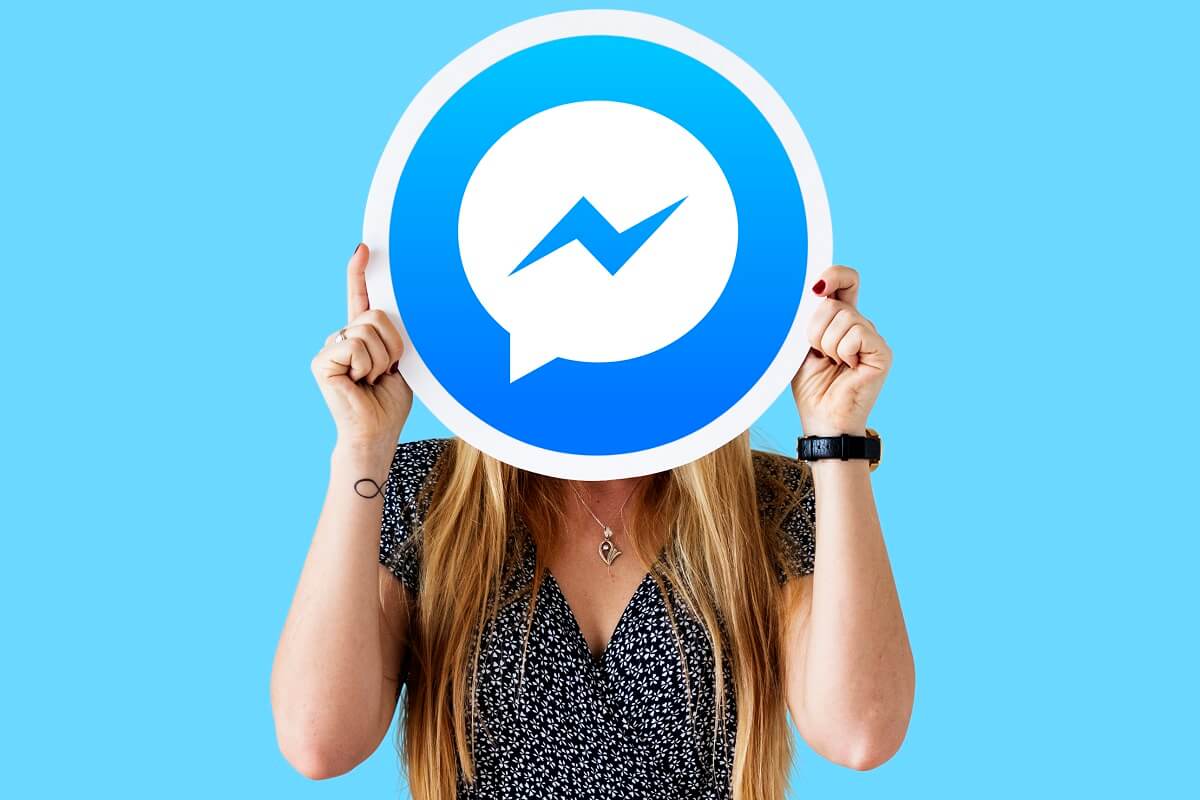
Jak rozpocząć tajną rozmowę na Facebook Messengerze(Facebook Messenger)
Powody, dla których warto rozpocząć tajną rozmowę(Reasons to Start a Secret Conversation)
Istnieje kilka powodów, dla których chciałoby się, aby ich rozmowy były prywatne. Niektóre z nich to:
1. Czasami należy chronić stan czyjegoś złego stanu zdrowia. Ludzie mogą nie chcieć ujawniać swoich problemów zdrowotnych innym ludziom. Ponieważ tajne rozmowy są niedostępne na różnych urządzeniach, hakowanie nie będzie skuteczne.(hacking won’t be effective.)
2. Gdy Twoje rozmowy odbywają się w tym trybie, stają się niedostępne nawet dla rządu. To dowodzi, jak dobrze są chronione.
3. Jedną z najważniejszych zalet tajnych rozmów jest udostępnianie informacji bankowych(sharing banking information) online. Ponieważ tajne rozmowy są określone w określonym czasie, nie będą widoczne po upływie tego czasu(they won’t be visible after the time duration is over) .
4. Oprócz tych powodów, udostępnianie informacji prywatnych(sharing private information) , takich jak dowody osobiste, dane paszportowe i inne ważne dokumenty, może być również chronione.( identity cards, passport details, and other documents of high importance can also be protected.)
Po przeczytaniu tych plusów musisz być bardzo ciekawy tej tajemniczej funkcji. Dlatego w kolejnych sekcjach podzielimy się kilkoma sposobami włączania tajnych rozmów na Facebooku(Facebook) .
Rozpocznij tajną rozmowę przez Facebook Messenger(Start a Secret Conversation through Facebook Messenger)
Jak wspomniano wcześniej, opcja prowadzenia tajnej rozmowy na Messengerze(Messenger) nie jest domyślnie dostępna. Dlatego musisz go włączyć przed wpisaniem wiadomości z innym użytkownikiem. Wykonaj podane kroki, aby rozpocząć tajną rozmowę na komunikatorze Facebook:(Follow the given steps to begin a secret conversation on Facebook messenger:)
1. Otwórz Facebook Messenger i dotknij swojego zdjęcia profilowego(Profile picture) , aby otworzyć menu Ustawienia(Settings menu) .

2. W Ustawieniach wybierz „ Prywatność(Privacy) ” i wybierz opcję „ Tajne rozmowy(Secret Conversations) ”. Wyświetlona zostanie nazwa Twojego urządzenia wraz z kluczem.(Your device name, along with a key will be shown.)

3. Teraz wróć do sekcji czatu, wybierz użytkownika( select the user) , z którym chcesz przeprowadzić tajną rozmowę i dotknij jego zdjęcia profilowego(Profile picture) , a następnie wybierz „ Przejdź do tajnej rozmowy(Go To Secret Conversation) ”.

4. Dojdziesz teraz do ekranu, na którym będą odbywać się wszystkie rozmowy między Tobą a odbiorcą.(all the conversations will be between you and the recipient. )

I to wszystko! Wszystkie wiadomości, które teraz wyślesz, będą w pełni zaszyfrowane.(All the messages that you send now will be end-to-end encrypted.)
Przeczytaj także: (Also Read:) Jak dezaktywować Facebook Messengera?(How To Deactivate Facebook Messenger?)
Jak sprawić, by twoje tajne rozmowy zniknęły?(How to Make your Secret Conversations Disappear)
Najlepszą rzeczą w tajnych rozmowach jest to, że możesz je zaplanować. Po upływie tego czasu wiadomości również znikają, nawet jeśli dana osoba nie widziała wiadomości. Ta funkcja zapewnia dodatkową ochronę udostępnianych danych. Jeśli chcesz synchronizować swoje wiadomości w komunikatorze Facebook, wykonaj podane czynności:(If you want to time your messages on Facebook messenger, follow the given steps:)
1. Przejdź do „ Tajnych rozmów(Secret Conversations) ”, wykonując czynności wymienione powyżej, zostanie wyświetlone okno tajnego czatu.
2. Znajdziesz ikonę timera(timer icon) na dole pola, w którym powinieneś wpisać swoją wiadomość. Stuknij w tę ikonę(Tap on this icon) .

3. Z małego menu wyświetlanego na dole wybierz czas(time duration) , w którym wiadomości mają zniknąć.

4. Po zakończeniu wpisz( type your messag) wiadomość i wyślij ją(send it) . Licznik rozpoczyna się od momentu naciśnięcia przycisku wysyłania.
Uwaga:(Note:) jeśli dana osoba nie wyświetliła Twojej wiadomości w określonym czasie, wiadomość nadal zniknie.
Jak możesz przeglądać tajne rozmowy na Facebooku?(How can you View Secret Conversations on Facebook)
Jak wspomniano powyżej, zwykłe czaty w komunikatorze Facebook nie są (Facebook)szyfrowane od końca do końca(end-to-end encrypted) . Dlatego musisz to zrobić ręcznie. Jednak znalezienie tajnych rozmów na Messengerze(Messenger) jest jeszcze prostsze. Należy pamiętać, że tajne rozmowy są specyficzne dla urządzenia. Dlatego jeśli zainicjowałeś tajną rozmowę na swoim telefonie komórkowym, nie będziesz w stanie wyświetlić tych wiadomości, jeśli zalogujesz się przez przeglądarkę na komputerze.
- Otwórz Messengera(Messenger) tak, jak zwykle.
- Teraz przewiń do Czaty(Chats) .
- Jeśli znajdziesz jakąkolwiek wiadomość z ikoną kłódki(message with a lock icon) , możesz śmiało stwierdzić, że ta rozmowa jest całkowicie zaszyfrowana.(you can fairly conclude that this conversation is end-to-end encrypted.)
Jak usunąć moje tajne rozmowy na Facebooku?(How do I Delete my Facebook Secret Conversations)
- Otwórz Facebook Messengera(Facebook Messenger) . Stuknij swoje zdjęcie profilowe(Profile picture) i wybierz Ustawienia(Settings) .
- Po otwarciu Ustawień znajdziesz opcję „ Tajne rozmowy(Secret Conversations) ”. Stuknij w to.
- Tutaj znajdziesz opcję usunięcia tajnej rozmowy. (you will find an option of deleting the secret conversation. )
- Wybierz tę opcję i dotknij Usuń(Delete) .
I jesteś skończony! Należy pamiętać, że te rozmowy zostały usunięte tylko z Twojego urządzenia; nadal są dostępne na urządzeniu znajomego.
Często zadawane pytania (FAQ)(Frequently Asked Questions (FAQs))
Q1. Jak rozpoznać, że ktoś prowadzi potajemną rozmowę na Facebooku?(Q1. How can you tell if someone is having a secret conversation on Facebook?)
Możesz stwierdzić, że ktoś prowadzi tajną rozmowę na Facebooku(Facebook) , obserwując ikonę kłódki. Jeśli znajdziesz ikonę kłódki obok dowolnego zdjęcia profilowego w głównym menu czatu, możesz stwierdzić, że jest to tajna rozmowa.
Q2. Jak znaleźć swoje tajne rozmowy na Messengerze?(Q2. How do you find your secret conversations on Messenger?)
Tajne rozmowy w Messengerze(Messenger) można wyświetlać tylko na urządzeniu, na którym zostały zainicjowane. Kiedy przeglądasz czaty i znajdujesz symbol czarnego zegara na dowolnym zdjęciu profilowym, możesz powiedzieć, że jest to tajna rozmowa.
Q3. Jak działają tajne rozmowy na Facebooku?(Q3. How do secret conversations work on Facebook?)
Tajne rozmowy na Facebooku(Facebook) są szyfrowane od końca do końca. Oznacza to, że ta rozmowa będzie dostępna tylko dla nadawcy i odbiorcy. Można go łatwo włączyć w menu ustawień.
Q4. Czy tajne rozmowy na Facebooku są bezpieczne przed zrzutami ekranu?(Q4. Are Secret Conversations on Facebook Safe from Screenshots?)
Być może natknąłeś się na ikonę plakietki na zdjęciach profilowych osób(badge icon on people’s profile pictures) na Facebooku(Facebook) . Ta funkcja uniemożliwia nikomu robienie zrzutów ekranu. Niestety, rozmowy w komunikatorze Facebook , niezależnie od tego, czy są szyfrowane od końca do końca, nie są odporne na zrzuty ekranu. Dlatego(Therefore) każdy może zrobić zrzuty ekranu tajnej rozmowy, którą prowadzisz(anyone can take screenshots of the secret conversation you’re having) . Facebook jeszcze nie ulepszył tej funkcji!
P5. Jak zmienić urządzenie, mając tajne rozmowy na Facebooku?(Q5. How to Switch Devices while having Secret Conversations on Facebook?)
Tajnych rozmów na Facebooku(Facebook) nie można pobrać na osobnych urządzeniach. Na przykład, jeśli zainicjowałeś tajną rozmowę na telefonie z Androidem, nie będziesz w stanie wyświetlić jej na swoim komputerze( you won’t be able to view it on your PC) . Ta funkcja zwiększa ochronę. Ale zawsze możesz zainicjować kolejną rozmowę na innym urządzeniu, wykonując te same czynności. Należy pamiętać, że wiadomości udostępnione na poprzednim urządzeniu nie będą wyświetlane na nowym urządzeniu.
P6. Co to jest „klucz urządzenia” w tajnych rozmowach na Facebooku?(Q6. What is a ‘device key’ in Facebook Secret Conversations?)
Inną kluczową funkcją, która pomaga zwiększyć ochronę w tajnych rozmowach, jest „ klucz urządzenia(device key) ”. Obaj użytkownicy biorący udział w tajnym czacie otrzymują klucz urządzenia, którego mogą użyć do potwierdzenia, że rozmowa jest całkowicie zaszyfrowana.
Zalecana:(Recommended:)
- Jak ignorować i odrzucać wiadomości na Messengerze(How to Ignore and Unignore Messages on Messenger)
- Jak odzyskać usunięte zdjęcia z Facebook Messenger(How to Recover Deleted Photos from Facebook Messenger)
- Napraw Przepraszamy, wystąpił problem z twoją prośbą na Instagramie(Fix Sorry there was a problem with your request on Instagram)
- Jak wyłączyć „Wideo wstrzymane. Kontynuuj oglądanie” na YouTube(How to Disable ‘Video paused. Continue watching’ on YouTube)
Mamy nadzieję, że ten przewodnik był pomocny i udało Ci się rozpocząć tajną rozmowę na Facebooku(Start a Secret Conversation on Facebook) . Jeśli jednak masz jakiekolwiek wątpliwości, możesz je zapytać w sekcji komentarzy.
Related posts
Jak wysyłać muzykę na Facebook Messengerze
Jak opuścić czat grupowy w Facebook Messengerze
Jak odblokować się na Facebook Messengerze
3 sposoby na wylogowanie się z Facebook Messenger
Napraw Nie można wysyłać zdjęć na Facebook Messenger
Jak odzyskać usunięte zdjęcia z Facebook Messenger
Jak wyświetlić komputerową wersję Facebooka na telefonie z Androidem?
6 sposobów na włączenie telefonu bez przycisku zasilania (2022) - TechCult
Jak zablokować irytujące reklamy w YouTube jednym kliknięciem
Trwale usuń wiadomości Facebook Messenger z obu stron
Jak zrobić sobie przerwę od kogoś na Facebooku
Jak przeprowadzić zaawansowane wyszukiwanie na Facebooku (przewodnik 2022)
Jak przeglądać posty na Facebooku News Feed w najnowszej kolejności?
Jak ignorować i ignorować wiadomości na Messengerze
Jak nagrywać dźwięk w aplikacji Facebook Messenger na komputerze?
Jak naprawić problem z brakiem ładowania kanału wiadomości na Facebooku
Jak wylogować się z Facebook Messenger na iOS i Androida
Jak grać w gry na Facebook Messengerze
Jak zezwolić na dostęp do aparatu na Snapchacie?
Aplikacja Facebook Messenger na PC umożliwia wykonywanie połączeń grupowych i czatów
